VPN 연결이 끊긴 경우 인터넷을 자동으로 비활성화하는 방법
게시 됨: 2022-02-13VPN이 갑자기 끊어지면 인터넷을 비활성화하는 방법 을 알고 싶으십니까? VPN 연결이 갑자기 끊어지면 인터넷 트래픽이 인터넷 서비스 제공업체에서 제공한 동일한 IP로 전환됩니다. 그리고 귀하의 개인 정보, 원래 IP, 위치, 온라인 활동 등이 귀하의 ISP, 제3자 또는 기타 엿보는 눈에 노출됩니다. 따라서 검색 데이터, 실제 IP, 위치 등을 제3자로부터 보호하기 위해 인터넷 연결을 끊는 것이 좋습니다.
이 튜토리얼에서는 12가지 최고의 VPN 솔루션을 선택하고 VPN이 갑자기 연결이 끊긴 경우 인터넷 연결을 비활성화하는 방법에 대한 각 솔루션에 대한 간단한 절차를 설명했습니다.
목차
VPN 연결이 끊어지면 어떻게 됩니까?
VPN을 활성화하여 장치에서 인터넷을 서핑한다고 가정합니다. 그리고 갑자기 VPN 연결이 끊어지면 실제 IP, 위치, 브라우징 활동 등이 ISP, 제3자 또는 다른 엿보는 눈으로 누출됩니다.
VPN 연결이 끊긴 경우 인터넷을 비활성화해야 하는 이유는 무엇입니까?
신원, IP 주소, 위치, 브라우징 활동 등을 익명으로 유지하고 ISP 및 제3자에게 누출되지 않도록 하고 싶을 때마다. 그런 다음 NordVPN과 같은 강력한 VPN을 사용해야 하며 VPN이 특정 IP 주소에 연결되어 있는지 확인해야 합니다.
VPN이 갑자기 연결이 끊어지면 개인 정보, 신원, 실제 IP, 위치, 검색 활동이 ISP 및 제3자에게 누출됩니다. 따라서 이를 방지하려면 VPN이 갑자기 또는 실수로 연결이 끊긴 경우 장치에서 인터넷 액세스를 비활성화해야 합니다.
- 당신이 좋아할 만한 것: 스포츠, 영화 등 스트리밍을 위한 5가지 최고의 VPN,
- Mac을 위한 5가지 최고의 무료 VPN
VPN 연결이 끊긴 경우 인터넷을 비활성화하는 방법
요즘에는 온라인 개인 정보, 데이터 등을 보호하고 ISP 및 제3자에게 신원, IP 주소, 위치 등을 익명으로 유지하기 위해 다양한 VPN을 사용하고 있습니다. VPN 연결이 갑자기 끊기면 실제 IP, 온라인 검색 활동, 위치 등이 ISP 및 제3자에게 누출될 수 있습니다. 따라서 이를 방지하려면 장치에서 인터넷 연결을 비활성화해야 합니다.
하지만 업무 때문에 VPN이 연결되었는지, 연결이 끊겼는지 항상 확인하기는 어렵습니다. 따라서 모든 프리미엄 VPN은 이제 사용자를 위한 스마트 기능 "Kill Switch" 를 제공합니다.
따라서 VPN 앱에서 킬 스위치 옵션을 활성화하면 VPN 연결이 끊어지더라도 안전하고 실제 IP, 탐색 활동, 위치 등이 ISP 및 제3자에게 노출되지 않습니다. 일반적으로 VPN은 연결이 끊길 때마다 장치의 인터넷 연결을 자동으로 끊습니다.
1. 노드VPN
비디오 튜토리얼
독자의 편의를 위해 이 기사를 비디오 자습서 형식으로 제공했습니다. 읽기에 관심이 있는 경우 비디오를 건너뛰고 읽기를 시작할 수 있습니다.
NordVPN( 특별 할인 링크 )은 가장 널리 사용되는 최고의 VPN입니다. 높은 보안, 강력한 암호화 및 고급 기능으로 인해 목록에서 1위를 차지합니다. 인터넷 킬 스위치 옵션으로 인터넷 액세스 비활성화와 함께 광고, 악성 웹 사이트, LAN에서 보이지 않음, 선택한 앱 닫기를 차단하는 데 도움이 됩니다.
NordVPN 기능을 사용하려면 먼저 구매해야 합니다. 여기에서 독자들은 NordVPN의 2년 계획에 대해 특별 68% 할인을 받습니다. 따라서 이 할인된 링크를 사용하여 구입하고 장치에 설치하십시오.
NordVPN을 사용하여 VPN이 갑자기 오프라인 상태가 될 때 인터넷 연결을 끊는 방법
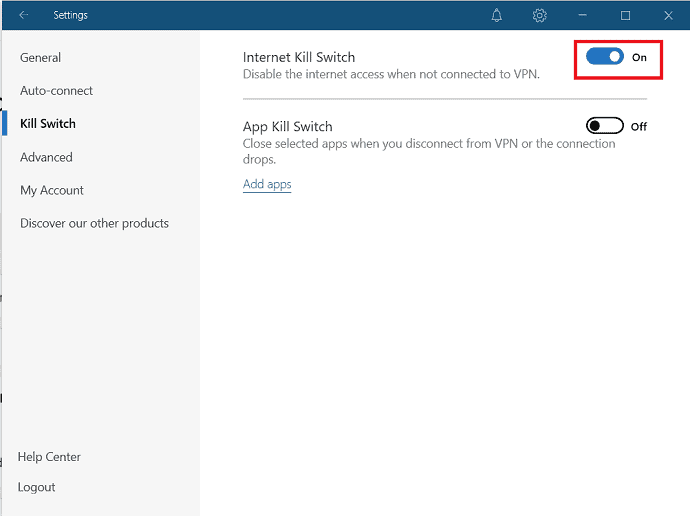
이 섹션에서는 NordVPN을 사용하여 VPN이 오프라인이 될 때마다 장치에서 인터넷 연결을 끊는 방법에 대한 절차를 볼 수 있습니다.
총 시간: 2분
1단계: NordVPN 받기
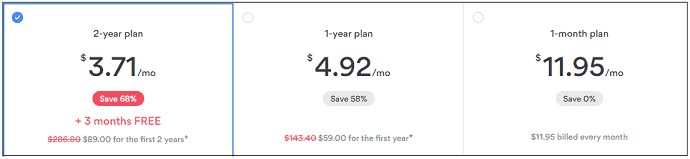
NordVPN 요금제를 구독하세요.
2단계: NordVPN에 로그인
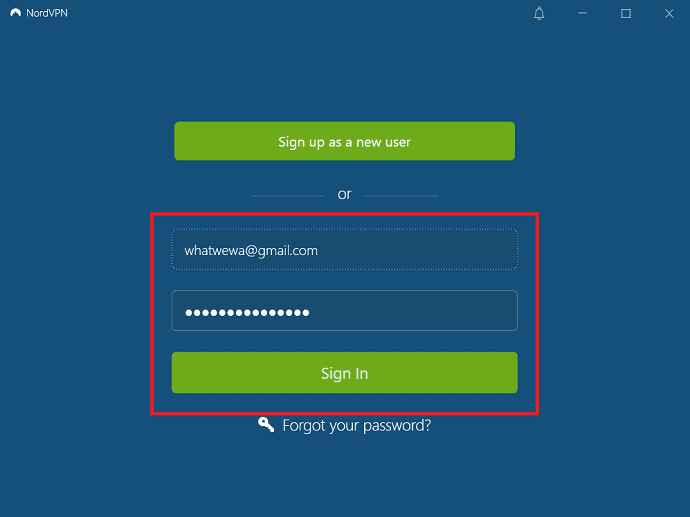
NordVPN을 설치하고 실행하십시오. 그런 다음 자격 증명을 사용하여 NordVPN에 로그인하십시오.
3단계: 설정 옵션 선택
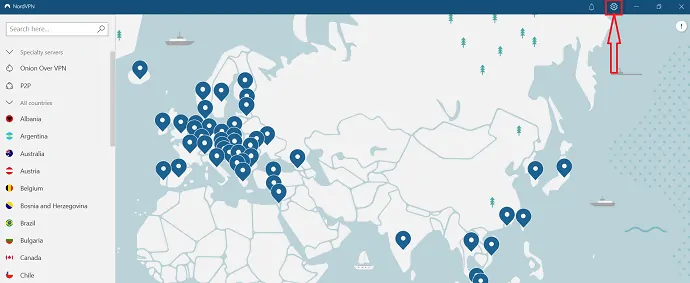
오른쪽 상단의 톱니바퀴(설정) 아이콘을 클릭합니다. 그런 다음 새 창이 열립니다.
4단계: 인터넷 킬 스위치 옵션 활성화

왼쪽에서 " Kill Switch "를 선택하고 슬라이더를 밀어 " Internet Kill switch" 옵션을 활성화합니다. 그런 다음 VPN이 갑자기 오프라인 상태가 되면 자동으로 인터넷 액세스를 비활성화합니다.
예상 비용: 3.71 USD
공급:
- NordVPN
도구:
- NordVPN
재료: 소프트웨어
2. 입바니쉬
IPVANISH VPN은 미국에 기반을 둔 상용 VPN 서비스입니다. 안전한 환경과 강력한 암호화를 제공합니다. 킬 스위치 기능으로 VPN이 갑자기 오프라인 상태가 되면 IP 주소를 숨기고 인터넷 액세스도 중지합니다. 아래 단계는 IPVANISH를 사용하여 VPN에 연결되어 있지 않을 때 인터넷 액세스를 비활성화하는 데 도움이 됩니다.
1단계: 장치에 IPVANISH를 다운로드하여 설치합니다.
2단계: 애플리케이션을 실행합니다.
그런 다음 화면 상단에서 kill Switch 옵션을 선택하십시오.
그렇지 않으면 왼쪽 창에서 톱니바퀴 아이콘 을 선택한 다음 컬렉션 을 선택합니다. 보안 강화 기능 아래에서 킬 스위치 확인란을 클릭합니다.
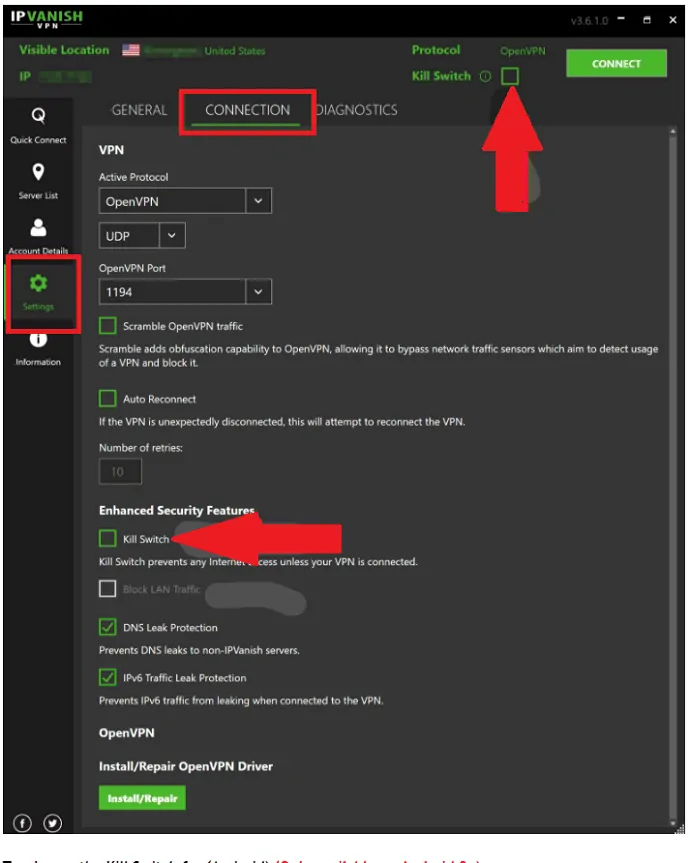
관련 항목: Perimeter 81 검토: 최고의 제로 트러스트 네트워크 VPN 비즈니스 대안
3. 익스프레스VPN
ExpressVPN은 강력한 암호화로 가장 신뢰할 수 있는 VPN 서비스 제공업체입니다. 개인 정보를 보호하기 위해 IP 주소를 쉽게 숨길 수 있습니다. 또한 VPN이 자동으로 연결 해제되는 경우 모든 인터넷 트래픽을 중지하는 네트워크 잠금이라고 하는 킬 스위치 기능을 제공합니다.
이제 VPN이 Kill 스위치를 사용하여 자동으로 연결이 끊긴 경우 네트워크 잠금에서 kill 스위치 옵션을 활성화하여 모든 인터넷 트래픽을 중지하는 단계를 살펴보겠습니다.
1단계: ExpressVPN을 열고 계정 세부 정보로 로그인합니다.
2단계: 화면 왼쪽 상단의 가로줄 3개(햄버거 메뉴)를 선택합니다. 그러면 팝업 창이 표시됩니다. 여기에서 " 옵션 "을 선택합니다.
3단계: 다음으로 일반 옵션에서 네트워크 잠금 설정으로 이동합니다.
그런 다음 VPN이 예기치 않게 연결 해제되는 경우 모든 인터넷 트래픽을 중지하려면 확인란을 클릭합니다.
4단계: 마지막으로 왼쪽 하단의 확인 옵션을 클릭합니다.
4. vpvpn
vyprvpn은 Golden Frog에서 제공하는 사설 네트워크 서비스 제공업체입니다. 최고의 기능으로 개인정보를 보호할 수 있는 최고의 솔루션입니다. 스트리밍에서 IP 주소를 숨길 수도 있습니다. VPN 연결이 끊어지면 인터넷 액세스를 비활성화하는 킬 스위치 옵션을 제공합니다. 아래 단계에 따라 kill 스위치 옵션을 활성화하여 vyprvpn을 사용하여 인터넷 연결을 비활성화하십시오.

1단계: vyprpvn 계획을 구독하고 장치에 다운로드합니다. 그리고 그것을 설치하십시오.
2단계: 애플리케이션을 실행하고 자격 증명으로 로그인합니다. 화면 측면에서 설정 옵션을 선택합니다.
3단계: "옵션"을 클릭합니다. 새 창에서 "연결" 탭을 선택합니다.
4단계: 다음으로 vyprvpn 연결이 끊어지면 모든 인터넷 트래픽을 중지하는 " Kill Switch " 옵션을 클릭합니다.
"vyprvpn 연결이 끊어지면 모든 인터넷 트래픽을 중지하십시오."라는 킬 스위치 옵션 옆의 확인란을 클릭하십시오.
필요에 따라 다른 옵션을 선택하십시오.
5단계: 마지막으로 하단의 "적용" 옵션을 클릭합니다.
5. 윈드스크라이브
Windscribe는 유료 버전과 무료 버전을 모두 제공하는 최고의 VPN 서비스 제공업체입니다. 무료 버전은 개인 정보를 보호하고, IP 주소를 숨기고, 강력한 암호화를 원하는 만큼 충분한 기능을 제공합니다. VPN에 연결되어 있지 않은 경우 모든 인터넷 연결을 비활성화하는 방화벽 기능을 제공합니다. 아래 단계는 Windscribe에서 제공하는 방화벽 옵션을 사용하여 VPN에 연결되어 있지 않을 때 모든 인터넷 연결을 비활성화하는 데 도움이 됩니다.
1단계: Windscibe의 계획을 구독합니다. 또는 무료 버전을 다운로드하십시오. 그런 다음 장치에 설치하십시오.
2단계: 애플리케이션을 실행합니다.
그런 다음 기본 창에서 방화벽 옵션을 찾을 수 있습니다.
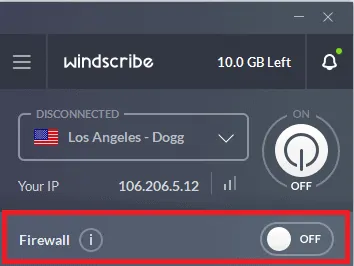
3단계: 슬라이더를 밀어 VPN에 연결되어 있지 않을 때 인터넷 액세스를 비활성화하는 방화벽 옵션을 켭니다.
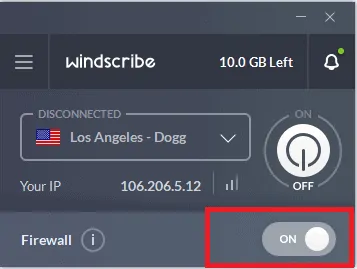
6. 사이버고스트
CyberGhost (특별 할인 링크) 는 가장 빠르고 안전한 VPN 솔루션입니다. 데이터에 대한 최고 속도와 강력한 보호 기능을 제공합니다. 이러한 기능과 함께 연결 문제가 감지되면 모든 인터넷을 자동으로 차단합니다. CyberGhost는 Windows, Mac, Android 및 iOS와 같은 장치에서 널리 사용되고 권장됩니다.
1단계: CyberGhost 계획에 가입합니다. 그리고 그것을 다운로드하십시오. 그런 다음 장치에 설치하고 실행하십시오.
2단계: 계정 세부 정보로 로그인합니다.
3단계 : 왼쪽 하단의 설정 옵션을 선택하고 일반 탭을 클릭합니다.
4단계: 슬라이드를 켜짐 상태로 전환하여 " 자동 종료 스위치 " 옵션을 활성화합니다.
그런 다음 연결 문제가 감지되면 자동으로 모든 인터넷을 차단합니다.
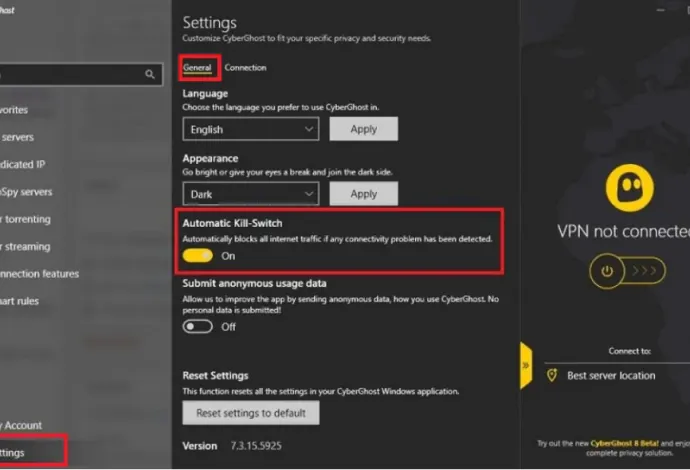
7. 서프샤크
Surfshark는 모든 Windows, Mac, iOS 및 Android 앱에 대해 Kill 스위치의 스마트 기능을 제공합니다. 이 기능을 활성화하면 VPN 연결이 끊길 때마다 즉시 인터넷 연결이 중지됩니다. 귀하의 개인 정보 및 검색 활동이 인터넷 서비스 제공업체 및 제3자에게 누출되지 않도록 합니다.
1단계: Surfshark의 모든 요금제를 구독합니다. 그런 다음 장치에 다운로드하여 설치하십시오.
2단계: Surfshark 앱을 실행하고 왼쪽 하단에서 설정을 선택합니다.
3단계: 열리면 일반 설정에서 연결을 클릭합니다.
4단계: 슬라이더를 토글하여 킬 스위치 옵션을 활성화합니다.
"VPN을 연결하지 않으면 인터넷에 액세스할 수 없습니다"라는 팝업 메시지가 화면에 표시됩니다.
팝업 창에서 계속 옵션을 클릭하여 킬 스위치를 활성화합니다.
8. 핫스팟 쉴드
Hotspot Shield는 스트리밍, 다운로드 및 업로드를 위한 고속을 제공하는 프리미엄 VPN 서비스입니다. 또한 VPN 연결이 끊어지면 모든 인터넷 트래픽을 중지하는 킬 스위치 옵션을 제공합니다. 70개 이상의 위치에 3200개 이상의 서버가 있는 대규모 서버가 있습니다. Hotspot shield에서 제공하는 kill switch 옵션을 사용하여 인터넷 연결을 끊으려면 아래 지침을 따르십시오.
1단계: 장치에 Hotspot Shield를 다운로드하여 설치합니다.
2단계: Hotspot Shield 앱을 엽니다. 그런 다음 설정으로 이동하여 " 고급 " 탭을 선택합니다.
3단계: VPN 연결이 예기치 않게 끊어지면 슬라이더를 전환하여 모든 인터넷 트래픽을 중지하는 킬 스위치 옵션을 활성화합니다.
- 더 읽어보기: 7가지 최고의 Cloud VPN 서비스
- 기업 또는 중소기업을 위한 10가지 최고의 비즈니스 VPN 솔루션
9. HMA VPN
HMA(이전의 HideMyAss) VPN은 민감한 데이터를 보호하기 위한 여러 기능을 제공하는 최고의 VPN 솔루션 중 하나이기도 합니다. 또한 VPN 연결이 끊겼을 때 개인 소스의 인터넷 액세스를 차단하는 데 도움이 되는 킬 스위치 기능도 제공합니다.
1단계: HMA VPN 요금제에 가입합니다. 그런 다음 장치에 응용 프로그램을 다운로드하여 설치하십시오.
2단계: 응용 프로그램을 실행하고 설정 옵션을 선택합니다.
3단계: 열리면 개인 정보 보호를 클릭합니다. 거기에서 "킬 스위치" 옵션을 찾을 수 있습니다.
4단계: 장치에서 "킬 스위치" 기능을 활성화하려면 확인란을 선택합니다.
10. 터널베어
TunnelBear는 소비자와 팀 모두에게 가장 쉬운 VPN입니다. IP 주소를 숨겨 데이터와 개인 정보를 보호하고 인터넷 위치를 쉽게 변경할 수 있습니다. 또한 VigilantBear로 알려진 VPN 연결이 끊겼을 때 인터넷 액세스를 비활성화하는 옵션도 제공합니다. VigilantBear를 활성화하려면 아래 단계를 따르십시오.
1단계: 장치에 TunnelBear VPN 앱을 다운로드하여 설치합니다.
2단계: 애플리케이션을 실행하고 기본 창에서 기어 아이콘을 선택합니다.
3단계: 설정 창이 열리면 " 보안 " 탭을 선택하고 VigilantBear 상자 를 선택합니다.
11. 아이바시 VPN
Ivacy VPN은 Netflix 및 Disney+의 차단을 해제하는 데 도움이 되는 간단한 VPN 중 하나입니다. 100개 이상의 위치에 1000개 이상의 서버가 있어 온라인에서 자신을 보호하고 인터넷을 안전하게 탐색합니다. 또한 VPN 연결이 끊길 때 인터넷 액세스를 비활성화하는 인터넷 킬 스위치 옵션을 제공합니다.
1단계: 장치에 Ivacy VPN을 다운로드하여 설치합니다.
2단계: 애플리케이션을 실행합니다. 그리고 측면 창에서 설정을 선택합니다.
3단계: " 연결 " 탭을 클릭합니다. 그리고 인터넷 킬 스위치 옵션을 선택하십시오.
4단계: 슬라이더를 밀어 인터넷 킬 스위치 옵션을 활성화합니다.
12. 퓨어VPN
PureVPN은 2007년에 설립된 GZ Systems Ltd가 소유한 상업용 VPN 서비스로 홍콩에 기반을 두고 있습니다. 140개 이상의 국가에서 6500개 이상의 VPN 서버를 온라인으로 제공합니다. 그것은 높은 브라우징 속도를 제공하고 광고 및 맬웨어 등을 차단합니다. 또한 VPN 연결이 끊어지더라도 ISP에서 원래 IP 주소를 숨기는 인터넷 킬 스위치 옵션을 제공합니다. PureVPN 앱에서 인터넷 킬 스위치 옵션을 활성화하는 방법을 알아보려면 따르십시오.
1단계: 기기에 PureVPN 앱을 다운로드하여 설치합니다.
2단계: 애플리케이션을 실행하고 자격 증명으로 로그인합니다.
3단계: 오른쪽 상단의 설정 옵션을 클릭합니다.
4단계: 왼쪽 사이드바에서 고급 옵션을 선택하고 인터넷 킬 스위치를 클릭합니다.
5단계: 인터넷 킬 스위치 활성화 옵션 상자를 선택합니다.
그런 다음 어떤 이유로든 VPN 연결이 끊어지는 경우에 대비하여 모든 인터넷 활동을 자동으로 차단합니다.
VPN 연결 해제 후 인터넷 없음: 수정
VPN이 꺼지면 장치에서 자동으로 인터넷 연결이 끊어지는 문제에 직면하고 있습니까? 그런 다음 VPN 설정에서 Kill Switch 옵션을 활성화했기 때문일 수 있습니다. VPN 설정에서 킬 스위치 옵션을 활성화한 경우 VPN이 꺼질 때마다 장치의 인터넷 연결이 자동으로 끊어집니다.
VPN 연결이 계속 끊어짐: 수정
VPN이 지속적으로 연결 해제됩니까? 다음과 같은 이유 때문일 수 있습니다.
- 방화벽, 스파이웨어 방지 또는 바이러스 백신 프로그래밍이 VPN 연결에 영향을 미칠 수 있습니다.
- 배터리 절약 모드(Android만 해당)에 VPN을 포함했을 수 있습니다.
- VPN에서 자동 프로토콜을 설정하지 않았을 수 있습니다. 또는 올바른 프로토콜을 선택하지 않았습니다.
- 올바른 서버 위치를 선택하지 않았습니다.
- 아마도 당신은 오래되거나 이전 버전의 VPN을 사용하고 있을 것입니다.
VPN 연결이 계속 끊어지면 아래 단계에 따라 문제를 해결하세요.
- VPN이 최신 버전인지 확인하세요. 최신 상태가 아닌 경우. 그런 다음 종료하고 제거하십시오.
다음으로 최신 버전을 다운로드합니다. 그런 다음 설치하고 설정하십시오. - 다른 VPN 서버 위치에 연결해 보십시오.
- 자동 프로토콜 옵션을 사용합니다. 자동 프로토콜로 VPN에 연결할 수 없다고 가정하면 TCP, UDP 등과 같은 다른 프로토콜을 시도할 수 있습니다.
- Android 기기를 사용하고 있다고 가정합니다. 그런 다음 VPN의 절전을 비활성화합니다.
- 장치에서 방화벽, 스파이웨어 방지 또는 바이러스 백신 프로그램을 비활성화합니다.
다음으로 VPN에 다시 연결합니다.
이러한 프로그램을 비활성화한 후 VPN에 연결했다고 가정하고 VPN을 다시 활성화하기 전에 예외로 추가하십시오.
결론
이제 VPN이 갑자기 또는 실수로 연결이 끊길 때마다 장치에서 자동으로 인터넷 액세스를 비활성화하는 방법을 알 수 있습니다. 여기에서 인터넷 액세스를 비활성화하는 방법에 대한 12가지 최고의 VPN 솔루션에 대한 지침을 확인했습니다. 여기에 나열된 VPN 중 가장 신뢰할 수 있고 강력하며 강력한 암호화 VPN인 NordVPN(특별 할인 링크)을 사용하는 것이 좋습니다.
VPN 연결이 끊긴 경우 인터넷을 비활성화하는 방법 이 자습서가 갑자기 또는 실수로 VPN 연결이 끊길 때마다 자동으로 인터넷 액세스를 완전히 비활성화하는 데 도움이 되었기를 바랍니다. 이 기사가 마음에 들면 공유하고 Facebook, Twitter 및 YouTube에서 WhatVwant를 팔로우하여 더 많은 기술 팁을 확인하세요.
VPN 연결이 끊긴 경우 인터넷을 비활성화하는 방법: FAQ
모든 VPN이 킬 스위치 기능을 제공합니까?
NordVPN, CyberGhost, ExpressVPN 등과 같은 거의 모든 프리미엄 VPN은 킬 스위치 기능을 제공합니다.
TunnelBear에 킬 스위치 옵션이 있습니까?
네. TunnelBear에는 Windows, Mac, iOS에서 사용할 수 있는 VigilantBear라고 하는 킬 스위치 옵션이 있습니다.
VPN 연결이 끊어졌을 때 인터넷 액세스를 비활성화하는 가장 좋은 VPN은 무엇입니까?
NordVPN은 VPN 연결이 끊겼을 때 인터넷 액세스를 비활성화하는 데 가장 널리 사용되는 VPN입니다.
